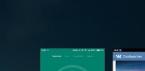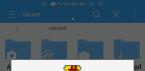KDZ - прошивальщик для LG . Если ваш смартфон не хочет нормально загружаться, плохо работает или не работает вообще, его стоит попробовать прошить. К счастью, почти все устройства LG на Android прошиваются одинаково. Вы можете сделать это либо с помощью утилиты KDZ, либо через официальную программу LG Mobile Support Tool. Последовательность действий мы сейчас опишем.
Данная инструкция применима только к GSM-аппаратам. Прошивка CDMA по ней не проверялась. Метод имеет некоторые опасности. Если в процессе работы KDZ в момент записи загрузчика произойдет сбой, восстановить устройство сможет только сервисный центр. Рекомендуем заблаговременно подобрать хороший кабель, зарядить батарею в ноутбуке, отключить антивирусы и выключить остальные программы. Кабель лучше использовать из комплекта аппарата и ставить его в заднее гнездо компьютера. Через хаб может нехватать питания.
Предупреждение - Администрация не несет ответственности за действия, которые вы производите с устройством. Данный материал предоставлен в целях рекомендации, а не как указание к действию.Подготовка
Чтобы подготовиться к работе, нужно скачать несколько файлов:
- Саму официальную прошивку в формате.KDZ
Установите все драйвера по очереди и на всякий случай LG Mobile Support Tool. Он понадобиться если не установятся драйвера (читайте в последней части статьи), для обычного обновления официальной прошивки и восстановления кирпича. Папку KDZ разархивируйте в корень системного диска. Прошивку положите рядом.
В KDZ нужно найти и установить пакет msxml.msi стандартным методом.



Теперь переводим телефон в режим прошивки. Для этого полностью отключите аппарат или передернете батарею. Если она несъемная – зажмите кнопку выключения и держите пока экран не погаснет, а аппарат дважды не провибрирует.
Зажмите ОБЕ кнопки громкости и кнопку включения. Через несколько секунда появится желтое изображение с надписью. Emergency Modе .

Теперь подключаем устройство к ПК и проверяем, установились ли драйвера.

Если вы все хорошо, переходим к прошивке. Нет – перезагружаем компьютер, пробуем другой порт, кабель. Без драйверов прошивка не стартует! Также их можно попробовать закачать с помощью LG Mobile Support Tool. Об этом читайте ниже.
Прошивка
Драйвера установлены. Телефон видится. Пора запускать KDZ. Перейдите в папку с установленным прошивальщиком и от имени администратора откройте KDZ_FW_UPD.exe . Если не работает, щелкните по файлу правой кнопкой и выставьте совместимость с Windows XP SP3. На Windows 8, 10 прошиваться не рекомендуется. Для вашей же безопасности найдите компьютер с Windows 7.

Стартовый экран KDZ выглядит так. Установите правильно обведенные кругом значения.

Теперь нужно выбрать саму прошивку с помощью этой кнопки.

Нажимаем Launch Software Update и ждем. Утилита может повиснуть, процесс иногда длится более получаса. Лучше ничего не трогать. Тогда по экрану побегут полоски прогресса, и вы увидите заветное сообщение об окончании прошивки FINISHED . KDZ иногда ведет себя нестабильно. В нашем случае она вылетела сразу после завершения процедуры. Из-за этого изображение отличается.

Телефон сам перезагрузиться и начнет заряжаться. Отключите его от кабеля, передернете батарею и включайте удерживанием кнопки «питание ». Если аппарат не работает, попробуйте снова ввести его Emergency Modе и прошить еще 2-3 раза. Иногда восстановить работу помогает также утилита LG Mobile Support Tool .
Обновление официального ПО и восстановление «кирпича»
Никто не запрещает попробовать официальную утилиту обновления ПО. Бывает, что она помогает справиться с особо строптивыми аппаратами. Откройте LG Mobile Support Tool

Нажмите «установить USB драйвер », отметьте свою модель и подождите пока все скачается и установится.

Подключите аппарат. Если он в рабочем состоянии, а официальных обновлений прошивки нет, программа напишет об этом.

Когда графа «начать обновление » активна, попробуйте выбрать её и проследовать по инструкции программы. Там все просто и понятно. Есть только один минус - LG Mobile Support Tool очень долго скачивает прошивку. Не рассчитывайте на быстрое решение проблемы.
Надеемся, что у вас все получилось. Удачи в прошивке!
Cкачать KDZ (прошивальщик для LG) вы можете по ссылке ниже
Как и в большинстве современных телевизоров, на телевизорах LG возможна два способа обновление прошивки:
1 Обновление программного обеспечения телевизора LG с Интернета;
2 Обновление прошивки с USB флешки.
Предлагаю рассмотреть каждый вариант пошагово.
Обновление ПО телевизора LG с Интернета.
Этот способ, на мой взгляд, наиболее простой и удобный. Для него понадобиться только телевизор LG с выходом в Интернет, при этом неважно каким способом подключен Интернет с помощью сетевого кабеля LAN или Wi-Fi . Далее необходимо зайти в настройки телевизора, для этого нажмите кнопку "Settings", если у вас обычный пульт управления.
Или кнопку "Input"
и выберите значок шестеренки, если у вас пульт Remote magic.

Нажмите на кнопку "Проверить обновления".

Если обновления будут доступны, телевизор предложит загрузить и установить их. Если вы хотите автоматизировать процесс обновления телевизора, можете поставить галочку "Разрешить автоматические обновления".

Если на телевизоре установлена последняя версия ПО, увидите сообщение "Обновления не найдены".

Таким образом нажав несколько раз на пульте управления вы без труда можете обновить прошивку LG.
Обновление телевизора LG с USB флешки.
Этот способ подойдет, если ваш телевизор не имеет выхода в Интернет. Вся его суть состоит в том, что вы с официального сайта LG скачиваете прошивку на USB флешку, после этого подключаете эту флешку к телевизору и устанавливаете обновления.
Прежде чем приступить к обновлению телевизора LG необходимо узнать точную модель вашего телевизора и установленную версию ПО. Что бы узнать модель телевизора- загляните на его заднюю панель, на ней будет наклейка с указанием модели. Если сзади к телевизору не подобраться (висит на кронштейне), тогда можно зайти в настройки телевизора в меню "Общие" - "Сведения о телевизоре" и посмотреть модель вашего телевизора, там же можно увидеть версию установленного ПО.

После того как вы узнали модель ТВ, зайдите на официальный сайт LG и в строке поиска введите ее.

Откройте вкладку "Обновление ПО" и если есть более новая версия прошивки - скачайте и разархивируйте скаченный архив.

Для обновления понадобиться USB флешку объемом не менее 1 ГБ. Перенесите всю информацию с USB носителя и отформатируйте ее . После этого создайте на носителе папку с именем LG_DTV и перенесите прошивку (файл с расширением EPK) в созданную папку.
Выключите телевизор и подключите USB флешку в любой USB порт (если есть порт "USB in service only", то подключать флешку нужно в него). После включения телевизора появится предложение обновить его, выберите "Установить".

LG Mobile Support Tool - совершенно бесплатное приложение для обладателей мобильных телефонов LG, предназначенное для обновления "прошивки" устройств корейского производителя. Установка более свежей версии программного обеспечения заставит ваше устройство работать быстрее и стабильнее, так что рекомендуем всегда обновлять "прошивку" своевременно.
Для начала работы программы необходимо подключить мобильные телефон к компьютеру при помощи USB-кабеля. Если подключение не определяется, то попробуйте установить драйвер USB. Для этого выберите соответствующий пункт в окне LG Mobile Support Tool, а также укажите модель телефона. Далее, в зависимости от подключенного устройства, вам нужно будет выполнить одно из следующих действий:
- в панели "USB-соединение" выбрать пункт "Программное обеспечение LG". Либо же перейти в меню настроек, выбрать пункт "Режим USB-соединения", после чего указать "Программное обеспечение LG";
- перейти в меню настроек, выбрать раздел "Карта SD и память телефона", перейти в пункт "Режим USB-соединения" и убрать галочку напротив "Устройство хранения данных";
- выбрать пункт "Дополнительные возможности" в меню Windows Mobile и перейти в "Обновление Windows Mobile".
Последний вариант нужно выполнить для устройств, работающих на базе операционной системы Windows Mobile. После произведения всех необходимых операций, LG Mobile Support Tool проверит наличие обновлений для "прошивки" и установит их автоматически. После установки необходимо будет перезагрузить портативное устройств.
Ключевые особенности и функции
- служит для обновления "прошивки" мобильных устройств от LG;
- работает с большинством существующих моделей, в том числе - с устройствами на базе Windows Mobile;
- позволяет установить USB-драйвер, в случае необходимости;
- производит проверку и обновление программного обеспечения в автоматическом режиме;
- доступно совершенно бесплатно.
Инструкция по перепрошивке большинства телефонов LG
Инструкция по перепрошивке большинства телефонов LG (1100,1400,1600,3100,5200,5220с,5300/5310,5400,7070,7100/7120 и т.п.).
Используется программа Uni_FLOADER v2.1(2.2).
--
Важно: Возможно, что для вашей модели телефона, нужно будет использовать FLOADER, предназначенный именно для нее. Какой именно программой (загрузчиком) следует производить перепрошивку, следует уточнить заранее!
====
Не забывайте, что всё, что Вы будете делать - совершается на Ваш страх и риск.
Никто не несёт ответственности за возникновение каких-либо проблем и неисправностей после нижеописанных действий.
Учтите, что самостоятельная прошивка телефона может стать причиной отказа в гарантийном обслуживании Вашего аппарата сервисным центром!
====
Предупреждение: Не пытайтесь перепрошивать телефон, если он не поддерживает то количество голосов, для которого создана прошивка. На наклейке под аккумулятором телефона указывается,
сколько голосов он воспроизводит (P16, P40 и т.п.).
В наименовании прошивки так же указывается этот параметр. Вы рискуете остаться без телефона!
====
При прочтении документа не забывайте уделять внимание сноскам, помеченным
[*].
Учтите, что при перепрошивке телефона, все данные, которые были сохранены ранее в его памяти (Записная книга (за исключением книги на sim-карте), картинки, мелодии, а так же персональные настройки, будут утеряны.
Во избежание потери записей телефонной книги, необходимо скопировать её на sim-карту или в компьютер, посредством прилагающегося к телефону софта.
====
Убедитесь в полном заряде аккумулятора!!!
--
Никогда не ставьте галочку на пункт "OWCD" внизу окна прогаммы, этим Вы можете уничтожить
уникальные настройки Вашего телефона!
--
Перепрошивка телефона возможна только с помощью data-кабеля. Встречаются неоригинальные кабели, которые не позволяют перепрошить телефон, т.к. в них не полностью или неправильно произведена распайка контактов.
====
Перед прошивкой рекомендуется сохранить Ваш CAL.DATA (* См. дополнения в конце документа!):
1. Выбираем порт подключения.
2. Выставляем скорость порта в 115200, вместо установленной 28800.
3. Во вкладке Read cal.data "...путь к файлуимя файла.bin" куда будем сохранять.
4. Отключаем телефон.
5. Нажимаем Start в программе.
6. Удерживаем клавишу включения/выключения на телефоне пока программа не сообщит об удачном считывании.
7. Убираем полученный файл куда-нибудь подальше.
Прошивка (**/***/****/*..*/ См. дополнения в конце документа!):
Удаление старой прошивки:
1. Отключаем телефон и вынимаем Sim карту.
2. Проверяем скорость и com порт (см. выше).
3. Во вкладке Erase выбираем Вашу модель телефона в выпадающем списке, при этом адреса будут выставлены автоматически.
4. Нажимаем Start в программе.
6. Удерживаем клавишу включения/выключения на телефоне пока программа не сообщит об удачной операции очистки.
7. Отсоединяем аккумулятор от телефона на несколько минут.
8. Ставим аккумулятор обратно, не включая телефон.
Установка новой прошивки:
1. Во вкладке WRITE указываем пути к файлам прошивки (*.bif или *.mot).
Какой файл будет первым, а какой вторым, думаю станет ясно из их названия. Адреса и размер устанавливаются автоматически.
2. Нажимаем Start в программе.
3. Удерживаем клавишу включения/выключения на телефоне пока программа не сообщит об удачной операции прошивки (рекомендуется использовать бельевую прищепку подходящего размера для удержания клавиши).
4. Отсоединяем аккумулятор от телефона на несколько минут.
5. Ставим аккумулятор и sim карту обратно.
6. Включаем телефон - первое включение будет достаточно продолжительным.
Рекомендация:
1. После перепрошивки, включив аппарат, войти в сервисное меню [#]
[*][#].
2. В подменю установить>> .
3. В меню аппарата [Интернет] установить в положение [Выключены].
----
*Подобные действия нужны только на экстренный, непредвиденный случай, потери данных.
В последующих операциях с cal.data нет никакой необходимости.
Программа производит сохранение и восстановление cal.data сама, в фоновом режиме.
Если у Вас не получается сохранить cal.data. задав его имя в окне, создайте в "Блокноте"
пустой файл, с именем *.bin, которое впоследствии укажите в программе.
** В некоторых случаях, при очистке (Erase) памяти и перепрошивке (Write) ряда аппаратов,
например LG G5300, нет необходимости в постоянном удержании клавиши выключения питания
на всё время процесса.
Достаточно удержать её в момент прохождения надписи "Sending Ram Program" и отпустить,
после начала выполнения одной из операций.
*** Для прошивок, которые имеют имена AlchemyData (данные прошивки)и CodeData (код прошивки) соответственно, порядок указания адресов в программе Floader таков:
1. Code_flash1: AlchemyData.bif
2. Code_flash2: CodeData.bif
**** Шаги по удалению Sim-карты и кратковременному
снятию аккумулятора, даны в плане общих рекомендаций и зачастую можно пропустить.
***** Если в архиве с прошивкой, который Вы скачали, имеется 2 файла (*.bif или *.mot), то и при указании Code_flash 1/2 следует ввести оба этих файла, в соответствии с порядковым числом (1 и 2) в конце их имени.
****** Если в архиве с прошивкой, который Вы скачали, имеется 1 файл (*.bif или *.mot), то указывается именно один файл в окне Code_flash1, Code_flash2 не задействуется.
******* Если в архиве с прошивкой, который Вы скачали, имее(ю)тся файл(ы) *.mot, то при указании пути к нему(ним) в Floader"е, в течение непродолжительного времени, происходит их автоматическое преобразование, результатом которого становится появление в той же папке нового(ых) файла(ов), с расширением(ями) *.bif.
Далее следует перепрошивать аппарат созданным(и) *.bif файлом(ми), в соответствии с инструкцией выше.
******** В некоторых случаях (с отдельными экземплярами аппаратов), необходимо не длительное (постоянное) нажатие кнопки питания на телефоне в процессе стирания/записи, а кратковременное нажатие данной кнопки, с последующим нажатием (удержанием) её вновь.
********* Во избежание возможных проблем, указывать путь к файлу прошивки следует с помощью соответствующей клавиши в программе (обзор), а не прописывая его вручную.
Так же, как и на всех многофункциональных устройствах, прошивка телевизора LG обязательно подлежит периодическому обновлению. Технология Смарт ТВ превращает обычный телевизионный приёмник в некий аналог компьютера или смартфона, через который пользователь может выходить в интернет. Поскольку технологический прогресс никогда не стоит на месте, производители постоянно работают над устранением выявленных ошибок в старых версиях программного обеспечения, совершенствуют интерфейс, расширяют функционал. Со временем прошивка всё больше устаревает, и телевизор может работать некорректно.
Кроме выхода обновлений прошить телевизор LG может понадобиться из-за каких-либо сбоев работы, например, если настройка каналов после каждого выключения устройства сбивается. Это может говорить о том, что слетела прошивка.
Перепрошить тюнер можно самостоятельно в автоматическом режиме или с флешки (немного дольше, но, в целом, не столь сложно, как может показаться). Если же возникает неуверенность в своих возможностях, лучше сразу вызвать специалиста. Здесь следует понимать, что торопливость и несоблюдение последовательности всей процедуры может привести к поломке устройства, а починка обойдётся гораздо дороже и времени займёт больше.
Где взять нужные файлы
До того, как обновить прошивку телевизоров LG, необходимо точно определить модель именно своего устройства. Посмотреть эту информацию можно на задней панели телевизора, в его техническом паспорте или поискать в меню через пульт дистанционного управления. Далее в этом же меню следует узнать, какая именно версия прошивки установлена в данный момент. Уточнить, есть ли более новая можно на официальном сайте л-джи.
Файлы с обновлением размещают в себе многие сетевые ресурсы. Однако не рекомендуется скачивать их с непроверенных ресурсов, так как высока угроза повредить систему вирусами или ошибками.
Перед тем как прошить телевизор, не в автоматическом режиме, а через USB, вручную, нужно проделать следующие действия:
Заходим с ноутбука или компьютера на официальный сайт компании LG;
Находим вверху монитора строку поиска и с клавиатуры вбиваем в неё название модели своего телевизора, жмём кнопку Enter;
Просматриваем выданные результаты поиска, переходим ко вкладке поддержки и выбираем раздел с программами;
Выбираем файл нужного обновления, который будет называться Software File Version (номер версии в формате хх.хх.хх);
 Дальнейшие действия ещё более просты, и требуют всего лишь немного времени и сосредоточенности на процессе. Если всё делать в строгой последовательности, проблем не возникнет.
Дальнейшие действия ещё более просты, и требуют всего лишь немного времени и сосредоточенности на процессе. Если всё делать в строгой последовательности, проблем не возникнет.
Установка новой версии с помощью рук
Для прошивки телевизора LG Smart TV с флешки последовательность действий требует:
Скачать на компьютер файл с обновлением в архивном формате и распаковать его (в результате получаем файл.epk, который нельзя переименовывать;
Если при разархивировании файл не один, а несколько, это значит, что пользователь ранее пропустил какие-то обновления и теперь должен установить их строго в последовательности от младшей версии к старшей (если нарушить последовательность, тюнер будет работать некорректно);
Отформатировать USB накопитель, открыть её, создать папку с названием LG_DTV и скопировать в неё скачанный и распакованный ранее файл.epk для Смарт ТВ (более на этой флешке не должно быть записано ничего);
Отсоединить накопитель от своего компьютера и вставить её в тюнер для телевизора (если USB порт имеется прямо в телевизоре, значит, подсоединяем накопитель именно туда);
Дальнейшие действия осуществляются уже не руками, а автоматически, нужная информация для обновления считывается прямо с флешки.
 Обновление ТВ LG и его процесс будет отображаться на экране телевизора независимо от того, имеется ли подключённый тюнер или накопитель вставлен прямо в телевизионный порт. По завершении процесс об этом появится соответствующее уведомление. Проверить статус новой прошивки можно в меню через всё тот же пульт дистанционного управления.
Обновление ТВ LG и его процесс будет отображаться на экране телевизора независимо от того, имеется ли подключённый тюнер или накопитель вставлен прямо в телевизионный порт. По завершении процесс об этом появится соответствующее уведомление. Проверить статус новой прошивки можно в меню через всё тот же пульт дистанционного управления.
Автоматизация и важные правила
Как можно видеть из всего сказанного ранее, не нужно делать ничего сверхсложного, чтобы перепрошивать свой телевизор LG Smart – скачиваем, копируем, вставляем в тюнер флешку и ждём. Тем не менее, существует и более простой способ поменять текущую версию, если с телевизора есть стабильная поддержка выхода в интернет – автоматический.
Для этого не нужно иметь под рукой телевизор или ноутбук, не нужны съёмные накопители, достаточно иметь интернет кабель с хорошей скоростью передачи данных или Wi-Fi, к которому подключён телевизор, и пульт дистанционного управления. При этом важно помнить некоторые правила, которые нельзя нарушать:
После запуска обновления до его полного завершения категорически запрещено выключать телевизор и изымать флешку, если она используется;
Нельзя отключать телевизор от сети электропитания, пока не появится на экране окно о завершении процесса прошивки;
Обновлять текущую версию необходимо только от меньшей к большей, чтобы избежать технических неисправностей.
 Автоматическое обновление прошивки осуществляется специальной микропрограммой. С пульта дистанционного управления нужно войти в меню, выбрать раздел Настройки (SETTINGS), далее вкладку Поддержка. В открывшемся окне необходимо кликнуть на обновление программного обеспечения, где сразу отобразится и текущая его версия. Нажимаем проверку обновлений, если имеются, жмём Обновить.
Автоматическое обновление прошивки осуществляется специальной микропрограммой. С пульта дистанционного управления нужно войти в меню, выбрать раздел Настройки (SETTINGS), далее вкладку Поддержка. В открывшемся окне необходимо кликнуть на обновление программного обеспечения, где сразу отобразится и текущая его версия. Нажимаем проверку обновлений, если имеются, жмём Обновить.
Стоит ещё раз напомнить, в процессе обновления выключать телевизор нельзя, а вот просматривать телеканалы можно. Скачивание и установка новой версии занимают некоторое время, поскольку средний вес файла около 500 Мб. По завершении автоматического процесса телевизор сам перезагрузится (выключится и затем сразу включится).